Técnicas para Eliminar el Ruido del Video en After Effects
Si alguna vez has trabajado en una producción de vídeos, sabrás lo molesto que pueden ser los ruidos. Ya sea material de vídeo con ruido capturado en baja luz o ruidos de fondo distractores, el ruido puede degradar la calidad general de tu vídeo. Sin embargo, al aprender a reducir el ruido de un vídeo en After Effects, puedes eliminar fácilmente ese ruido, permitiendo que tus gráficos destaquen. En este artículo, descubrirás varios métodos fáciles y efectivos para eliminar el ruido de tu vídeo en After Effects, lo que resultará en imágenes más limpias y profesionales. Empecemos.
Parte 1. ¿Qué es el Ruido en el Material de Vídeo?
A. Definición del Ruido de Vídeo y sus Tipos
El ruido de vídeo se puede definir como el grano de ruido o distorsión que puede ser visible en un vídeo y en el material de vídeo, de modo que se vuelve menos suave o indistinto. Por lo general, muestra puntos pequeños o cambios indeseados de brillo y color. Los principales tipos de ruido de vídeo son:
- Ruido de Luminancia: Este ruido afecta el brillo y crea variaciones de claridad en la imagen.
- Ruido de Crominancia: Este afecta los colores en un vídeo y crea cambios aleatorios en la tonalidad y saturación de los colores.
- Ruido Temporal: El ruido está presente en diferentes fotogramas y puede causar efectos de parpadeo o temblor en el vídeo.
B. Causas Comunes del Ruido en las Grabaciones de Vídeo
Hay varias causas del ruido en la captura de tu vídeo, algunas de las cuales son las siguientes:
- Condiciones de Baja Luz: Es bastante común que cuando se graba en un entorno de poca luz, la cámara no sea capaz de capturar suficiente luz, lo que resulta en una cantidad significativa de ruido en el vídeo capturado.
- Ajustes de ISO Alto: La cámara utiliza un ISO alto para tomar imágenes brillantes. Esto introduce más ruido en la captura del vídeo.
- Artefactos de Compresión: Aunque la compresión de archivos es buena para la entrega en línea, una sobrecompresión hace que el material de vídeo sea de aspecto bloqueado o ruidoso, lo que reduce la calidad del vídeo.
- Limitaciones del Sensor: En las cámaras con sensores pequeños, no se capturan suficientes detalles, y por tanto, el ruido aumenta.
C. Importancia de Abordar el Ruido para la Producción Profesional de Vídeos
La reducción de ruido es muy importante cuando intentas eliminar el ruido del contenido de vídeo, ya que lo hace más pulido y de calidad profesional. Altos niveles de ruido pueden:
- Reducir el Atractivo Visual: Un vídeo ruidoso o con ruido no se ve profesional y puede distraer del contenido del material.
- Impactar en la Post-Producción: Las tareas de post-producción, como los efectos especiales o el grading de color, serían aún más difíciles cuando hay ruido, ya que el ruido interferiría con los resultados limpios.
- Reducir la Sensación de Producción: Los proyectos comerciales requieren material de vídeo limpio y libre de ruido para mantener un buen estándar de producción y valor.
Parte 2. Técnicas de Reducción de Ruido en Adobe After Effects
A. Resumen de las Herramientas de Reducción de Ruido Integradas en Adobe After Effects
Adobe After Effects incluye ciertas características que facilitan la eliminación del ruido de los vídeos. El efecto más ampliamente utilizado es Eliminar Grano, que elimina tanto el ruido de luminancia como el de crominancia sin afectar significativamente la calidad original del vídeo. Puedes querer utilizar Mediana o Polvo y Rayones para obtener un material de vídeo con ruido más suave. Combinar esto con ajustes finos puede resultar en vídeos limpios y profesionales con poco complejidad.
B. Guía Paso a Paso para Utilizar el Efecto Eliminar Grano
He aquí cómo puedes aplicar el efecto de Eliminación de Grano en Adobe After Effects para reducir el ruido en tu material de vídeo:
Paso 1: Importar Material de VídeoImporta tu vídeo ruidoso yendo a Archivo > Importar, luego arrastra el clip a una nueva composición.
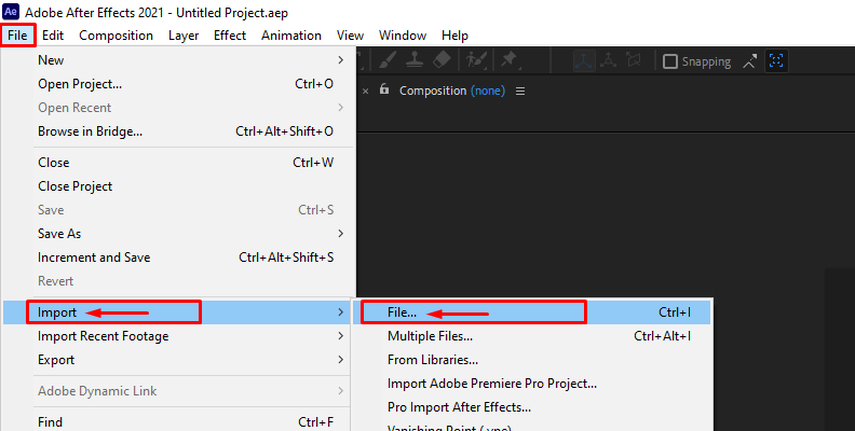
Paso 2: Agregar el Efecto Eliminar Grano
Vas a Efecto > Ruido y Grano > Eliminar Grano y agregas el efecto. Ajusta las configuraciones en el panel de Control de Efectos y previa los cambios en la ventana de vista previa.
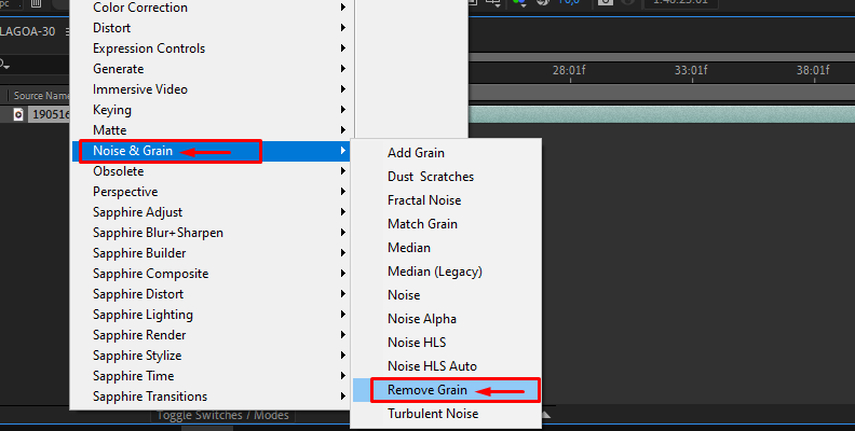
Paso 3: Seleccionar Muestra de Ruido
Cambia el Modo de Visualización a Muestra de Ruido en la pestaña de Muestreo, habilita la selección manual de la muestra y diseña los puntos de muestra, el tamaño y el número.
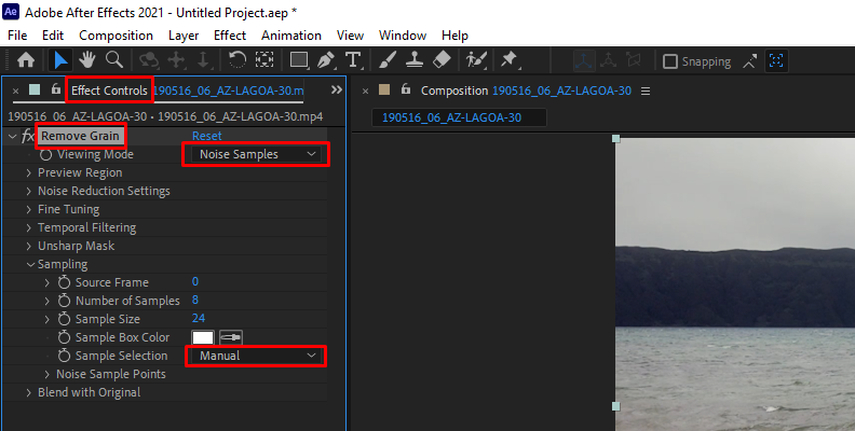
Paso 4: Ajustar tus Configuraciones de Reducción de Ruido
En las Configuraciones de Reducción de Ruido, ajusta la Reducción de Ruido y los Pasos. Aplica las configuraciones de reducción de ruido en cada uno de estos canales de color utilizando la pestaña de Reducción de Ruido de Canal.
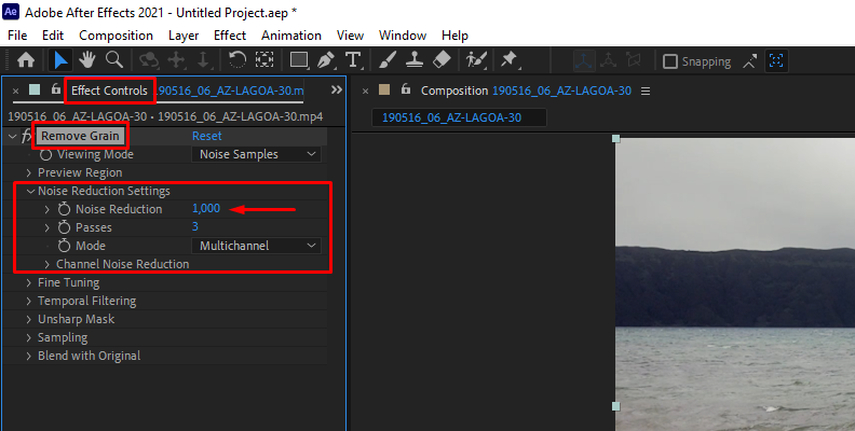
Paso 5: Afilar para Ajustes Finos
Puedes lograr un equilibrio entre la reducción de ruido y la preservación de detalles al ajustar la Supresión de Cromas, la Textura y el Desvío de Tamaño de Ruido. Puedes agregar una Máscara de Desenfoque Inverso si tu vídeo está demasiado desfocado.
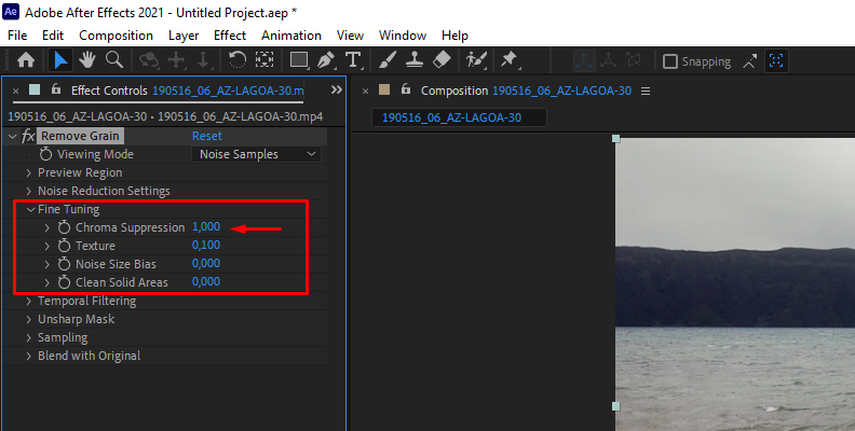
Paso 6: Renderizado y Exportación
Para renderizar y exportar tu vídeo libre de ruido, ve a Archivo > Exportar > Agregar a la Cola de Codificador de Medios. Selecciona tus configuraciones de vídeo y haz clic en el botón de Renderizar.
Al utilizar las técnicas de reducción de ruido de Adobe After Effects, puedes mejorar la calidad de tu vídeo y alcanzar resultados profesionales.
C. Consejos para Optimizar las Configuraciones para una Reducción de Ruido Efectiva
- Evitar el Desenfoque Excesivo: Reduce gradualmente las configuraciones de ruido para evitar el desenfoque excesivo y la pérdida de detalles.
- Utilizar Filtración Temporal: Utiliza la filtración temporal para promediar el ruido entre los fotogramas, especialmente para material de vídeo con poco o ningún movimiento.
- Aplicar Emparejamiento de Grano: El efecto de Emparejar Grano ayuda a volver a introducir el grano, lo que da vida a una imagen y la hace parecer más orgánica.
- Trabajar en Trozos Pequeños: Ahorra tiempo y ajusta los resultados con precisión centrándote en los parámetros de secciones más pequeñas de un vídeo.
- Combinar Efectos: Puedes utilizar otros efectos como Mediana o Polvo y Rayones para enfocarte en cierto tipo de ruido mientras preservas los detalles.
Parte 3. Mejorar la Calidad de Vídeo con HitPaw VikPea
HitPaw VikPea (anteriormente HitPaw Video Enhancer) es un sophisticated escalador de vídeo impulsado por IA que promete mejorar la calidad de tus películas. Puede aumentar la resolución de vídeos de baja resolución a una alta resolución de 4K o incluso 8K, junto con reparar archivos dañados y estabilizar vídeos inestables. La nueva edición incluye modelos avanzados como Interpolación de Fotogramas y Modelo de Estabilización, que producen un resultado limpio, claro, suave y de nivel profesional. Su utilidad se puede ampliar con una interfaz simple y limpia que incluye opciones de vista previa sin marca de agua que te permiten examinar los resultados antes de exportar.
Características
- Escalado por IA: Mejora vídeos hasta 8K.
- Reparar y Estabilizar: Se utiliza para restaurar material de vídeo dañado y estabilizar vídeos inestables.
- Interpolación de Fotogramas: Mejora el flujo entre los fotogramas para确保 un movimiento suave.
- Interfaz Amigable con el Usuario: Es muy fácil de usar, por lo que personas de todos los niveles de habilidad pueden utilizarlo con facilidad.
- Sin Marca de Agua: No hay marca de agua en la vista previa, por lo que puedes revisar las mejoras del vídeo antes de exportarlo.
Pasos
Paso 1. Visita el sitio web de HitPaw VikPea y descarga el software en tu ordenador.
Paso 2. Inicia el software y selecciona el botón "Elegir archivo" para importar el vídeo del siglo 1900 que quieres aumentar de resolución.

Paso 3. Elige el mejor modelo de IA de reducción de ruido para tu vídeo, ya sea que quieras reducir el ruido para un vídeo claro o mejorar la calidad de un vídeo favorito.
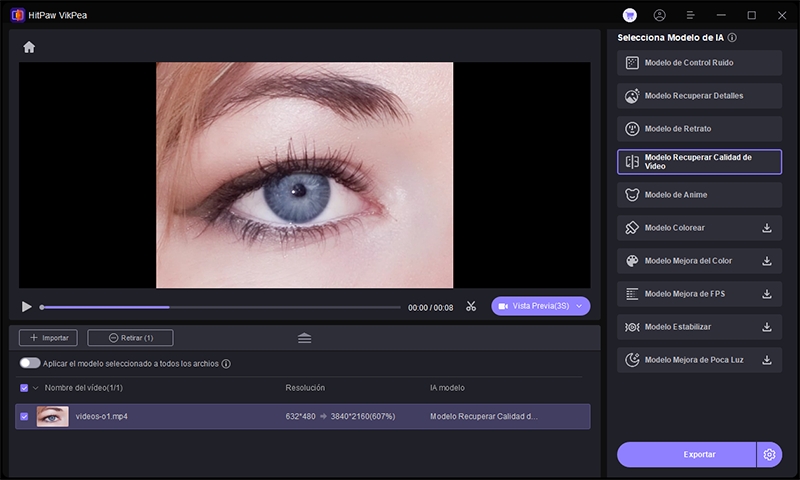
Paso 4. Una vez que hayas completado el procedimiento de reducción de ruido, puedes previa el vídeo mejorado. Una vez que estés listo, haz clic en la opción de Exportar. Ahora tu vídeo se guardará en la ubicación especificada.
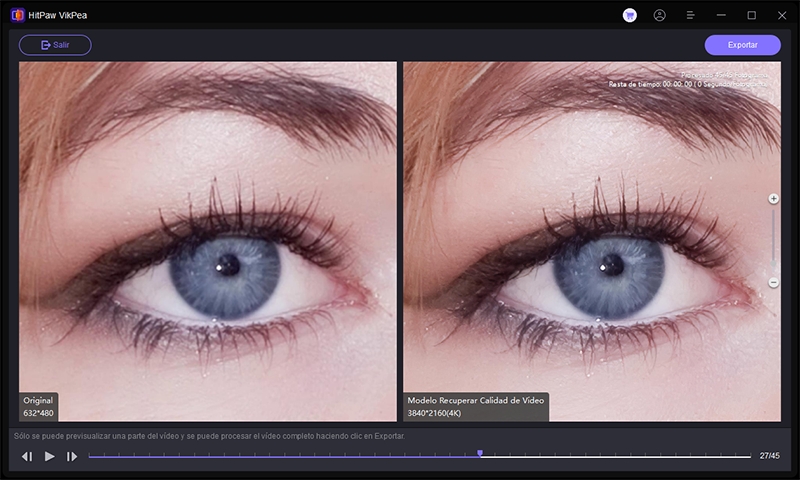
Aprende Más sobre HitPaw VikPea
Parte 4. Preguntas Frecuentes sobre la Reducción de Ruido en Adobe After Effects
P1. ¿Qué editor de video es el mejor para la reducción de ruido?
R1. HitPaw VikPea es un gran software para la reducción de ruido. Su avanzada IA busca limpiar el video mientras mantiene la calidad. Su interfaz sencilla permite mejorar el video, aumentar la resolución hasta 8K y eliminar el grano, lo que lo convierte en una buena opción.
P2. ¿Cómo reduzco el audio en After Effects?
R2. Para eliminar el ruido de tu audio, utiliza el efecto DeNoise en After Effects. Aplica el efecto yendo a Efectos > Reducción de Ruido/Restauración > DeNoise. En el panel de Control de Efectos, puedes ajustar las configuraciones de reducción para reducir el ruido de fondo mientras mantienes un diálogo o música claros.
P3. ¿Cómo reduzco el ruido al filmar?
R3. Utiliza una iluminación adecuada para tus tomas, ya que el ruido del video aumenta dramáticamente en condiciones de poca luz. Utiliza un ISO más bajo en tu cámara y toma una foto estabilizada con un trípode. Evita la subexposición en el material de video. Mejores sensores de cámara y lentes de alta calidad pueden resultar en una reducción significativa del ruido.
Conclusión
Reducir el ruido en los videos es esencial para obtener resultados de calidad profesional. Si el video tiene una buena reducción de ruido, su claridad se puede mejorar. HitPaw VikPea es ideal, con una función fácil de usar que incluye reducción de ruido basada en IA y capacidades de aumento de resolución. ¡Pruébalo para una mejora fluida del video!






 HitPaw Univd
HitPaw Univd HitPaw FotorPea
HitPaw FotorPea HitPaw VoicePea
HitPaw VoicePea



Compartir este artículo:
Valorar este producto:
Juan Mario
Redactor jefe
Trabajo como autónomo desde hace más de cinco años. He publicado contenido sobre edición de video, edición de fotos, conversión de video y películas en varios sitios web.
Más ArtículosDejar un comentario
Introduce tu opinión sobre los artículos de HitPaw